1.2.4 分数的输入
(1)正确输入分数
在Excel中,小数可以代替分数进行运算,但有些类型的数据还是需要用分数来显示,因为分数显示会更直观,比如完成了几分之几的工作量,0.3333就没有1/3看起来那么直观。但由于日期也通过分隔符“/”来识别,如果直接在单元格中输入分数1/3,Excel会自动将其识别为日期,以“1月3日”的形式显示。那么到底应该如何在Excel中输入正确的分数呢?方法其实很简单,只要在分数的前面加上整数部分即可,没有整数部分的,则整数部分输入0。
如图1.2.4-1所示,选择B1单元格,先输入2,然后输入一个空格,再输入1/3,按Enter键结束输入后,Excel将以“21/3”显示。选择B2单元格,先输入0,然后输入一个空格,再输入1/3,按Enter结束后,Excel将以“1/3”显示,而0则不会被显示出来。

图1.2.4-1 输入分数
(2)设置分数的类型
Excel可以对输入的分数自动进行约分,例如:输入12/10,确认输入后,Excel将自动更正为11/5,以最简分数显示。用户还可以根据实际需要对分数类型进行设置,如图1.2.4-2所示,打开“设置单元格格式”对话框,切换至“数字”选项卡,单击“分类”列表中的“分数”选项,在右侧的“类型”组合框中,选择需要的类型即可。
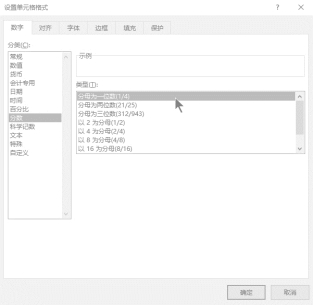
图1.2.4-2 选择分数的类型
(3)自定义分数的数字格式
当Excel内置的分数格式都不能满足需求时,用户还可以通过“自定义”数字格式来达到想要的效果,比如“21/3”,将其显示为“2又1/3”会使阅读更加方便和直观:
选择要设置数字格式的单元格区域,按下Ctrl+1组合键,打开“设置单元格格式”对话框,切换至“数字”选项卡,单击“分类”列表中的“自定义”选项,在右侧的“类型”文本框中输入“#"又"?/?”(英文半角的符号),输入完成后,单击“确定”按钮关闭对话框完成设置,操作如图1.2.4-3所示。
设置后的效果,如图1.2.4-4所示,有整数部分的“21/3”显示为“2又1/3”,没有整数部分的“1/3”仍然显示为“1/3”。
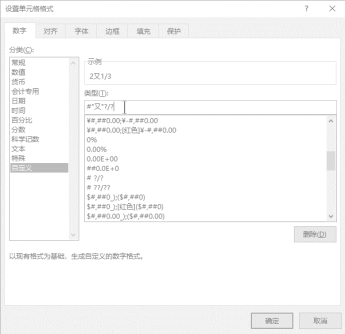
图1.2.4-3 设置自定义分数类型
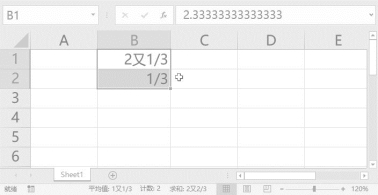
图1.2.4-4 自定义分数类型的显示结果
